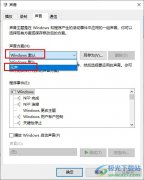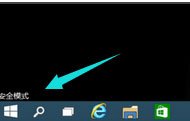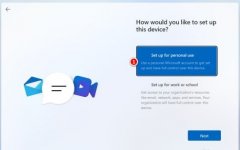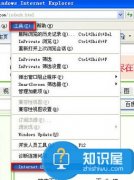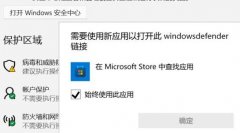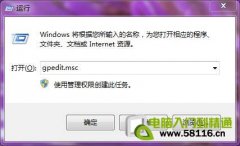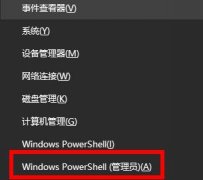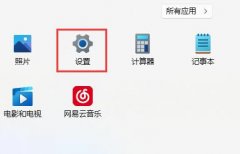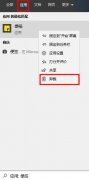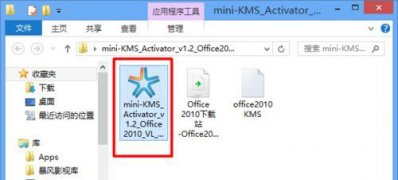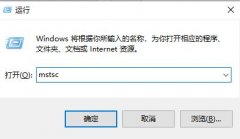ntoskrnl.exe蓝屏的原因一般分析为驱动没有更新,第三方软件冲突导致的,但也有部分用户是内存条松动或者新内存条不兼容的问题,下面来看看详细的修复方法吧。
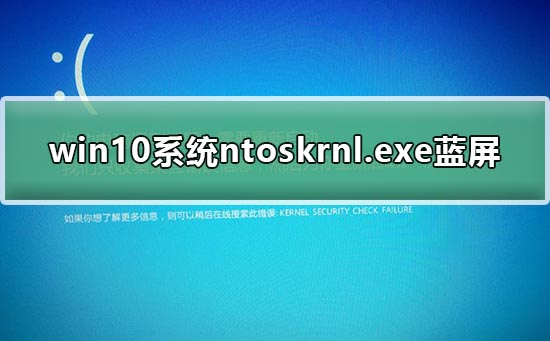

win10系统ntoskrnl.exe蓝屏修复方法
【方法一】 更新下方驱动:
NVDisplay.Cont(Nvidia显示卡)
【手动下载】(建议)
1.前往机器品牌或各硬体品牌官网
2.根据产品型号,下载和安装最新的驱动程序
- UcmUcsiAcpiC(USB-C驱动)
- kbdhid.sys(HID Keyboard Filter驱动)
- mouhid.sys(HID Mouse Filter 驱动)

【自动下载】
1.回到桌面,右键点击任务栏左下方的Windows标志(或者按下WIN+X组合键)
2.菜单选取【设备管理器】
3.寻找相关的设备
4.右键点击【卸载】,选择【是】
5.重新启动电脑
6.Windows 将会尝试重新安装驱动程式
【部分品牌驱动】
如有需要,您可以使用工具更新部分品牌的驱动:
比如驱动精灵和驱动人生
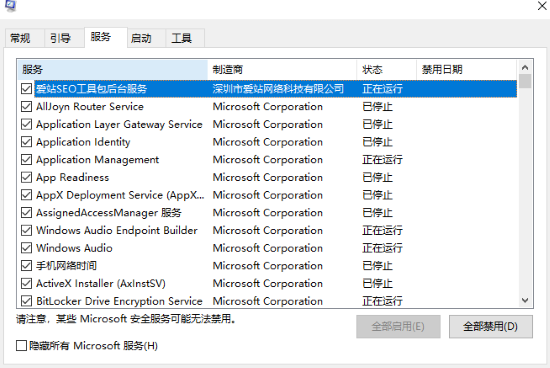 2.电脑技术网 Tagxp.com下载的操作系统不需要复杂的步骤,直接使用傻瓜式装机,上手简单。
2.电脑技术网 Tagxp.com下载的操作系统不需要复杂的步骤,直接使用傻瓜式装机,上手简单。
 台式机win10 64位系统下载
台式机win10 64位系统下载
台式机win10 32位系统下载
笔记本win10 64位系统下载
笔记本win10 32位系统下载
电脑技术网 Tagxp.com地址
win10系统安装教程
第一步:下载通用PE工具箱
PE工具箱下载地址
准备好一个U盘,U盘大小自行决定。当然了,如果想要用u盘安装win7或是u盘装win8建议容量大一些,至少需要3~4G,即便是用u盘装xp系统 ,也需要600MB~1.5G。
利用U盘装系统软件,制作u盘系统安装盘。
相关推荐:通用PE工具箱8.2二合一版
如果在制作启动u盘的时候,遇到失败或者安全软件、杀毒误报,请添加信任或者退出安装软件。
第二步:用通用PE工具箱制作U盘启动盘
下载完成之后Windows XP系统下直接双击运行即可,Windows7/8/10系统请点右键以管理员身份运行。执行通用PE工具箱安装包,安装好以后,执行桌面“通用PE工具箱”!
插上准备好的空白U盘后,软件会自动识别并选择当前插入的U盘。首先通过【选择U盘】下拉列表选择您将要制作的U盘,然后点击【一键制作USB启动盘】按钮开始启动U盘启动盘的制作。

制作过程中,软件的其他按钮将会变成灰色不可用状态。同时在界面下方,会实时显示制作的进度。此过程大约持续2-5分钟,依据个人的U盘读写速度而不同。
蓝屏重装相关文章
win10更新1909后频繁蓝屏
win10更新后蓝屏
电脑蓝屏死机怎么办
Win10重置和重装系统有什么区别
电脑重装系统后常见问题
以上就是电脑技术网 Tagxp.com小编为各位用户带来的win10系统ntoskrnl.exe蓝屏修复方法详细内容了,想看更多相关文章欢迎您收藏电脑技术网 Tagxp.com。